ネットワークカメラの各種説明
- ネットワークカメラトップ
- ネットワークカメラをモデムやルータに繋ぐ
- ネットワークカメラを見るには(ダイナミックアドレスの説明)
- 複数台設置や80番ポートが使えない場合
- IOデータのカメラポート番号変更
CG-WLNCPTGL(無線LAN対応)は、USBの外付けHDDにも動画を記録することが出来る、インターネット・ローカル対応のネットワークカメラです。
初期値のポート番号はTCPの80番を使用
DHCP割り当て環境に無い場合、カメラのアドレスは192.168.1.245となります。パソコンとLANケーブルで直結で設定される場合は、パソコン側のIPアドレス一時的に以下の様に変更下さい。
IPアドレス 192.168.1.10
サブネットマスク 255.255.255.0.
他設定不要です。一時的に上記に固定し、カメラの設定ユーティリティNC Finderで設定を行います。
作業が完了出来ましたら、上記に固定したアドレスを必ず自動取得に戻して下さい。
ダイナミックドメイン
コレガのネットワークカメラは無料のダイナミックDNS corede.netを利用し、外部から何時でも簡単にカメラを見る事が出来ます。また二重ルータ環境下でもグローバルIPアドレスの変動を正しく監視及び更新することが出来ます。
ネットワークカメラのIPアドレス指定とポート番号変更の説明
設定ユーティリティNCSetupをセットアップして設定を行うことも出来ます。
ユーティリティをなくしてしまった場合、http://www.corega.jp/prod/wlncptgl/download.htmからダウンロード下さい。
又はWEBブラウザから直接呼び出す事が出来ます。
工場出荷時設定もしくは初期化後であれば
http://192.168.1.245
上記のアドレスをパソコンのブラウザに入力してEnterキーを押します
ログイン画面が表示されるので
ユーザ名:admin
パスワード:admin
それぞれ入力でログイン下さい。
注意:既に任意のログイン名・パスワードを設定であれば、任意で設定したログインIDとパスワードを入力下さい。
ログイン出来ましたら、Setupボタンをクリックします。
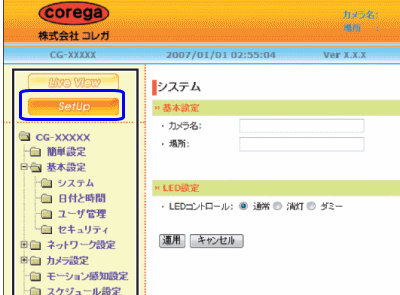
ネットワークカメラトップページが表示されましたら、ネットワーク設定からネットワークを開きます。
以下の図の項目で次の様に設定下さい。
固定IPのチェックを入れ替えます。
次にIPアドレスやサブネットマスク、デフォルトゲートウェイと優先DNSサーバの値を設定します。
こちらの方はパソコンでの固定値サンプルなのですがルータ別のローカルIPアドレス固定設定。ネットワークカメラを繋いでいるルータメーカ別の設定値を以下の項目にあてはめて設定します。サンプルは次をご覧ください。
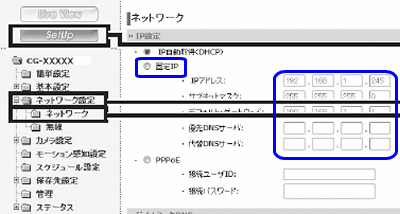
例えば、NTTルータにネットワークカメラを繋いでいる場合
IPアドレス:192.168.1.245そのままでもママいませんが複数設置する場合四番目の値245を変更します
IPアドレス:192.168.1.240(このアドレスがポート開放する宛先もしくはLAN側アドレスです)
後は共通です
サブネットマスク:255.255.255.0
デフォルトゲートウェイ:192.168.1.1
優先DNSサーバ:192.168.1.1
代替DNS:空欄で構いません。
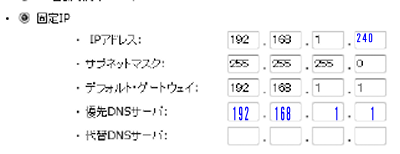
入力出来たら設定または適用ボタンを選択します。
恐らく次に設定を行う作業をすると404エラーになると思いますのでエラーになる場合は、再度ネットワークカメラにログインします。今度は上固定値のアドレスを打ち込まないと設定画面を開く事が出来ないです。
http://192.168.1.240/で開きます、再度ネットワーク設定を開いてください。
ネットワーク設定を開いたら、ポート番号がデフォルト80番が設定されているのでウェルノウンポート1から1023番以外のポート番号を割り当てます。
一般的には80+ウェルノウン以外の値を設定する事で、アクセス時のポート番号忘れを回避する事ができるので8080とか8001等とします。三台にする場合はこのポート番号に1を加算すれば把握しやすいと思います。
ここでは8080番を例に設定してみますね。
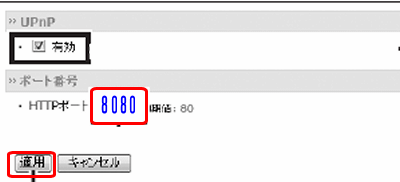
本当であれば上記で作業完了なのですが、UPnPによるポート開放は信頼性を失うことがあります。理由はUPnPによる自動ポート開放はまれにパケットが詰まる事があり、100%外部からアクセスは保障出来ないので、ここはもう少し頑張って手動でポート開放する設定をしてしまいましょう。
続けて、UPnPの有効のチェックを外してしまってください。その上で適用を選びます。
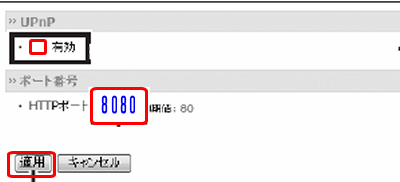
以上で作業完了です。
次にルータへ上記の情報を元にポート開放設定を行ってしまいます。
NTTで設置台数の多いNE系ルータ(PR-S300NE)で説明します
ルータの設定画面を開いて次の様に入力してください。
変換対象プロトコルは必ずTCPです
変換対象ポートは:カメラのポート番号8080
宛先アドレス:192.168.1.240カメラに固定したIPアドレスを指定
編集から前のページに戻るを選んで、こちらの手順でポート開放作業を完了します。
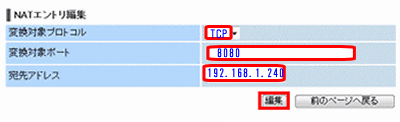
次に8080番のポートをチェックしポート開放完了出来ていれば作業完了です。
カメラにアクセスする場合は、http://グローバルIPアドレス:8080 と指定すれば見ることができます。
ダイナミックドメインでも同様に、http://ダイナミックドメインURL:8080
備考ポート番号を付加する前に必ずコロン(:)を入れてアクセス試行下さい。
説明は以上です


コメント